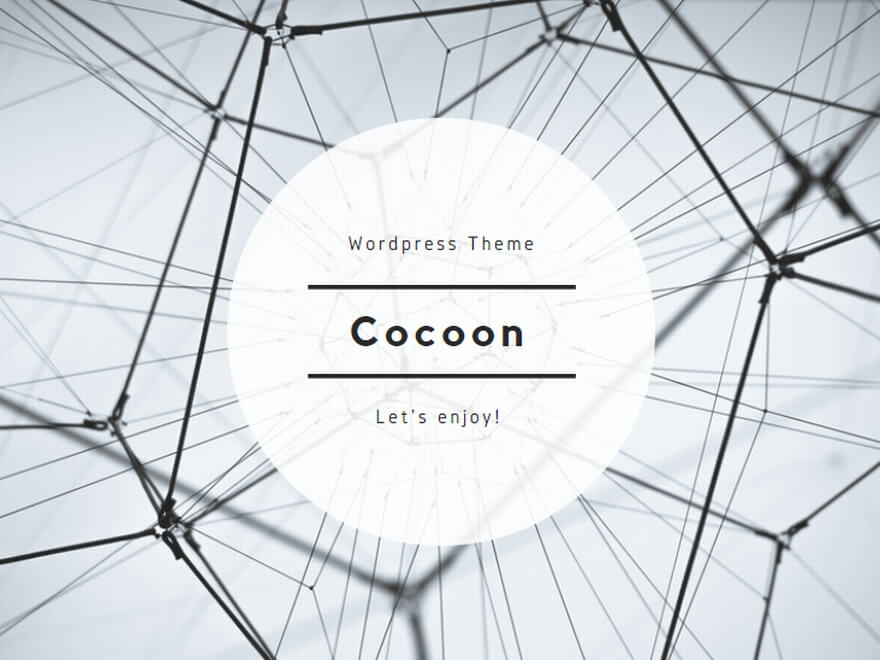オンプレミス環境と同様に、論理ボリュームを作成し拡張をオンラインで実行でき、且つ、バックアップを世代管理できるように対応する。
《論理ボリューム作成》
AWS上でボリュームを作成し、EC2インスタンスにアタッチする。
論理ボリュームを作成する。
《物理ボリューム作成》$ sudo pvcreate /dev/nvme1n1 Physical volume “/dev/nvme1n1” successfully created. 《ボリュームグループ作成》$ sudo vgcreate VolGroup00 /dev/nvme1n1 Volume group “VolGroup00” successfully created 《論理ボリューム作成》$ sudo lvcreate -l +100%FREE /dev/VolGroup00 -n LogVol00 Logical volume “LogVol00” created. 《論理ボリュームのxfsへのフォーマット》$ sudo mkfs.xfs /dev/VolGroup00/LogVol00 -f meta-data=/dev/VolGroup00/LogVol00 isize=512 agcount=8, agsize=32640 blks = sectsz=512 attr=2, projid32bit=1 = crc=1 finobt=1, sparse=0 data = bsize=4096 blocks=261120, imaxpct=25 = sunit=1 swidth=1 blks naming =version 2 bsize=4096 ascii-ci=0 ftype=1 log =internal log bsize=4096 blocks=512, version=2 = sectsz=512 sunit=1 blks, lazy-count=1 realtime =none extsz=4096 blocks=0, rtextents=0 《論理ボリュームの手動アタッチ》$ sudo mkdir /opt/volumes $ sudo mount -t xfs /dev/VolGroup00/LogVol00 /opt/volumes 《永続化対応》$ sudo cat /etc/fstab #
UUID=caf5d06d-4a53-450d-aa81-e9da1481c189 / xfs defaults,noatime 1 1
UUID=0DA2-D6F8 /boot/efi vfat defaults,noatime,uid=0,gid=0,umask=0077,shortname=winnt 0 0
# AWS-EBS Logical Volume
/dev/mapper/VolGroup00-LogVol00 /opt/volumes xfs defaults,noatime 1 1
|
《論理ボリューム拡張》
AWS上でボリュームサイズを拡張する
OS上で認識するように対応する
/opt/volumesを1GBから、5GBへ拡張する
《現状の把握》$ df -T ファイルシス タイプ 1K-ブロック 使用 使用可 使用% マウント位置
devtmpfs devtmpfs 432344 0 432344 0% /dev
tmpfs tmpfs 472244 0 472244 0% /dev/shm
tmpfs tmpfs 472244 440 471804 1% /run
tmpfs tmpfs 472244 0 472244 0% /sys/fs/cgroup
/dev/nvme0n1p1 xfs 8367084 5275012 3092072 64% /
/dev/nvme0n1p128 vfat 10202 3820 6382 38% /boot/efi
tmpfs tmpfs 94452 0 94452 0% /run/user/1000
/dev/mapper/VolGroup00-LogVol00 xfs 1042432 34268 1008164 4% /opt/volumes
《パーティションの拡張の確認》$ lsblk NAME MAJ:MIN RM SIZE RO TYPE MOUNTPOINT
nvme0n1 259:0 0 8G 0 disk
├─nvme0n1p1 259:2 0 8G 0 part /
└─nvme0n1p128 259:3 0 10M 0 part /boot/efi
nvme1n1 259:1 0 5G 0 disk
└─VolGroup00-LogVol00 253:0 0 1020M 0 lvm /opt/volumes
《Physical Volumeの拡張》$ sudo pvdisplay --- Physical volume ---
PV Name /dev/sdf
VG Name VolGroup00
PV Size 1.00 GiB / not usable 4.00 MiB
Allocatable yes (but full)
PE Size 4.00 MiB
Total PE 255
Free PE 0
Allocated PE 255
PV UUID TWfXCf-pTXj-46Gl-****-7IsQ-****-LfPZga
$ sudo pvresize /dev/sdf Physical volume "/dev/sdf" changed
1 physical volume(s) resized or updated / 0 physical volume(s) not resized
$ sudo pvdisplay --- Physical volume ---
PV Name /dev/sdf
VG Name VolGroup00
PV Size <5.00 GiB / not usable 3.00 MiB
Allocatable yes
PE Size 4.00 MiB
Total PE 1279
Free PE 1024
Allocated PE 255
PV UUID TWfXCf-pTXj-46Gl-****-7IsQ-****-LfPZga
《Logical Volumeの拡張》$ sudo lvdisplay --- Logical volume ---
LV Path /dev/VolGroup00/LogVol00
LV Name LogVol00
VG Name VolGroup00
LV UUID jhBeXE-9gb8-5nIH-PVaN-****-Q1gC-*****
LV Write Access read/write
LV Creation host, time ip-172-30-***-***.ap-northeast-1.compute.internal, 2022-06-20 01:36:10 +0000
LV Status available
# open 1
LV Size 1020.00 MiB
Current LE 255
Segments 1
Allocation inherit
Read ahead sectors auto
- currently set to 256
Block device 253:0
$ sudo lvextend -l +100%FREE /dev/VolGroup00/LogVol00 Size of logical volume VolGroup00/LogVol00 changed from 1020.00 MiB (255 extents) to <5.00 GiB (1279 extents).
Logical volume VolGroup00/LogVol00 successfully resized.
$ sudo lvdisplay --- Logical volume ---
LV Path /dev/VolGroup00/LogVol00
LV Name LogVol00
VG Name VolGroup00
LV UUID jhBeXE-9gb8-5nIH-PVaN-****-Q1gC-*****
LV Write Access read/write
LV Creation host, time ip-172-30-***-***.ap-northeast-1.compute.internal, 2022-06-20 01:36:10 +0000
LV Status available
# open 1
LV Size <5.00 GiB
Current LE 1279
Segments 1
Allocation inherit
Read ahead sectors auto
- currently set to 256
Block device 253:0
《FileSystemの拡張》$ sudo xfs_growfs /dev/VolGroup00/LogVol00 meta-data=/dev/mapper/VolGroup00-LogVol00 isize=512 agcount=8, agsize=32640 blks
= sectsz=512 attr=2, projid32bit=1
= crc=1 finobt=1 spinodes=0
data = bsize=4096 blocks=261120, imaxpct=25
= sunit=1 swidth=1 blks
naming =version 2 bsize=4096 ascii-ci=0 ftype=1
log =internal bsize=4096 blocks=512, version=2
= sectsz=512 sunit=1 blks, lazy-count=1
realtime =none extsz=4096 blocks=0, rtextents=0
data blocks changed from 261120 to 1309696
《拡張の確認》$ df -T ファイルシス タイプ 1K-ブロック 使用 使用可 使用% マウント位置
devtmpfs devtmpfs 432344 0 432344 0% /dev
tmpfs tmpfs 472244 0 472244 0% /dev/shm
tmpfs tmpfs 472244 448 471796 1% /run
tmpfs tmpfs 472244 0 472244 0% /sys/fs/cgroup
/dev/nvme0n1p1 xfs 8367084 5276008 3091076 64% /
/dev/nvme0n1p128 vfat 10202 3820 6382 38% /boot/efi
tmpfs tmpfs 94452 0 94452 0% /run/user/1000
/dev/mapper/VolGroup00-LogVol00 xfs 5236736 40260 5196476 1% /opt/volumes
|
《EBSの世代管理》
EC2-ライフサイクルマネージャーを開く
- ターゲットリソースを指定する。
ここで、ターゲットタブを指定して、このライフサイクルを利用する時、ボリュームにこのタブを追記する
- IAMロールは、「デフォルトロール」を使う
特に理由がないかぎり、これで良いかとおもう。
- スケジュールの設定を行う。
例:日次7日間、週次4週、月次12ヵ月
スナップショットからの参照
上記設定すると、「スナップショット」に作成されるので、参照するときは、
- 対象スナップショットをチェックして、「アクション」-「スナップショットからボリューム作成」をクリックして、ボリュームを作成する。このとき、タグにName属性を付けておくと探す時にわかりやすい
- ボリームを適当なインスタンスにマウントする
- Disk属性(ファイルシステムなど)を調査の上、インスタンスにマウントする(青字参照)
- なお、マウント時、UUIDの重複を無視するようにしないとマウントできない(赤字参照)
$ sudo mount -t xfs -o nouuid /dev/nvme1n1p1 /mnt